Newtechclub.com – Layar laptop tiba-tiba terbalik memang bikin kesal, tapi tenang—kamu bisa mengembalikannya dengan beberapa trik mudah berikut. Tanpa ribet, layarmu akan normal kembali dalam hitungan detik!
Pernah nggak sengaja tekan kombinasi tombol aneh, lalu tiba-tiba layar laptop berputar 180 derajat? Atau malah miring 90 derajat ke kanan/kiri? Situasi ini sering terjadi karena salah pencet keyboard, iseng teman, atau bahkan gangguan virus. Kadang, sentuhan fisik yang nggak sengaja juga bisa bikin layar laptop terbalik.
Bayangkan lagi asyik kerja atau nonton, eh layar malah terbalik. Pasti bikin panik, apalagi kalau nggak tahu cara memperbaikinya. Tampilan yang nggak normal bikin aktivitas seperti membaca, mengetik, atau streaming jadi sangat tidak nyaman. Tapi jangan buru-buru bawa ke tukang servis—kamu bisa mengatasinya sendiri dengan cara-cara berikut:
Baca juga Honor 400 Pro: Smartphone Dengan Kamera 200 MP!
1. Pakai Shortcut Keyboard (Paling Cepat!)
Tekan Ctrl + Alt + Panah Atas untuk memutar layar 360 derajat ke posisi semula. Kalau layar masih miring, coba kombinasi lain:
- Ctrl + Alt + Panah Kanan/Kiri: Putar 90 derajat.
- Ctrl + Alt + Panah Bawah: Balik 180 derajat.

2. Atur Lewat Display Orientation
- Klik kanan pada desktop > pilih Display settings (Windows 10/11) atau Screen Resolution (Windows 7).
- Cari opsi Orientation > pilih Landscape untuk tampilan normal.
- Klik Apply > OK, dan layar akan otomatis kembali.
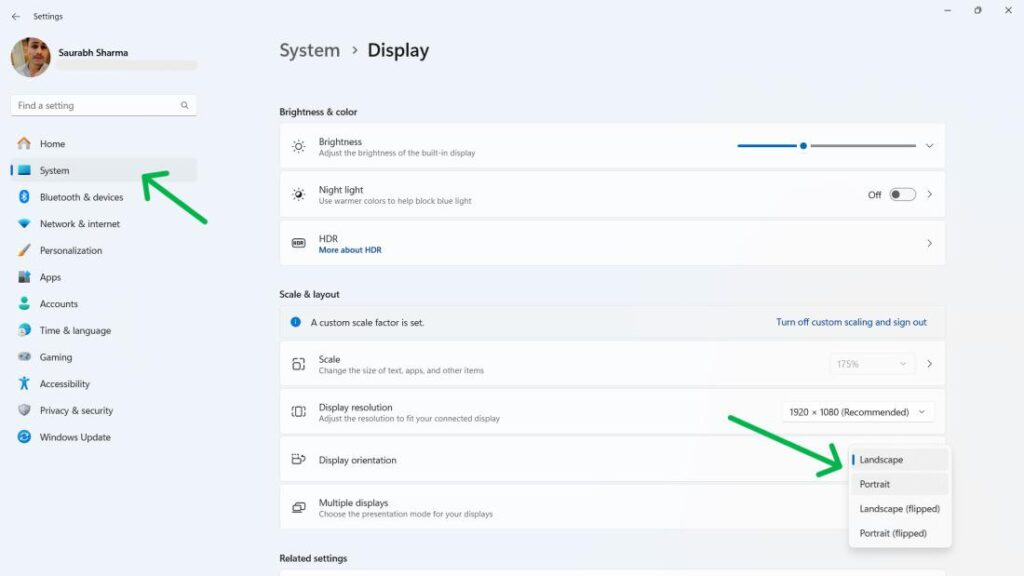
3. Manfaatkan Intel Graphic Options (Untuk Pengguna Intel)
- Klik kanan desktop > pilih Intel Graphics Settings.
- Buka Display > Rotation > pilih 0° atau 180° sesuai kebutuhan.
4. Pakai Nvidia Control Panel (Untuk GPU Nvidia)
- Klik kanan desktop > buka Nvidia Control Panel.
- Pilih Rotate Display > klik Normal untuk mengembalikan posisi default.
5. Untuk MacBook: Lewat System Preferences
- Klik logo Apple di pojok kiri > buka System Preferences.
- Pilih Displays > tekan Option + Command > cari Rotation > pilih Standard.
6. Gunakan Software iRotate (Opsional)
Kalau cara manual nggak berhasil, instal aplikasi iRotate. Setelah terpasang:
- Buka aplikasi > pilih Normal Landscape.
- Layar akan langsung normal tanpa restart.
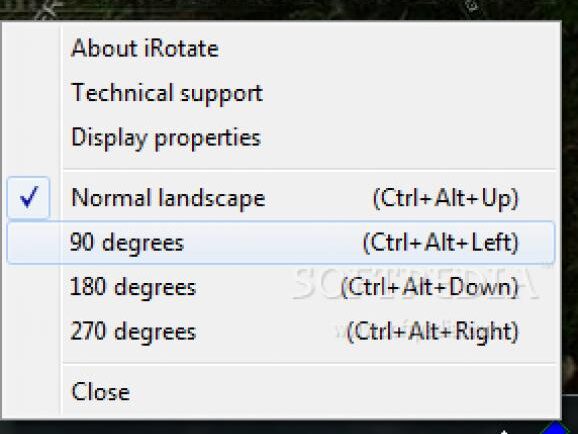
Semua solusi di atas benar-benar bekerja, tetapi shortcut keyboard tetap menjadi cara tercepat untuk mengembalikan layar. Jika masalah belum teratasi, segera restart laptopmu untuk menyegarkan sistem. Jangan lupa periksa update driver grafis melalui Device Manager, karena versi usang sering menyebabkan masalah tampilan.
Pastikan juga kamu memindai laptop dengan antivirus terbaru, sebab virus bisa mengganggu pengaturan display. Kalau semua cara sudah dicoba tapi layar masih terbalik, coba gunakan System Restore untuk mengembalikan sistem ke titik sebelumnya. Ingat, selalu backup data penting sebelum melakukan troubleshooting lebih lanjut. Dengan mengikuti langkah-langkah ini secara sistematis, kamu pasti bisa menyelesaikan masalah layar terbalik dengan efektif!